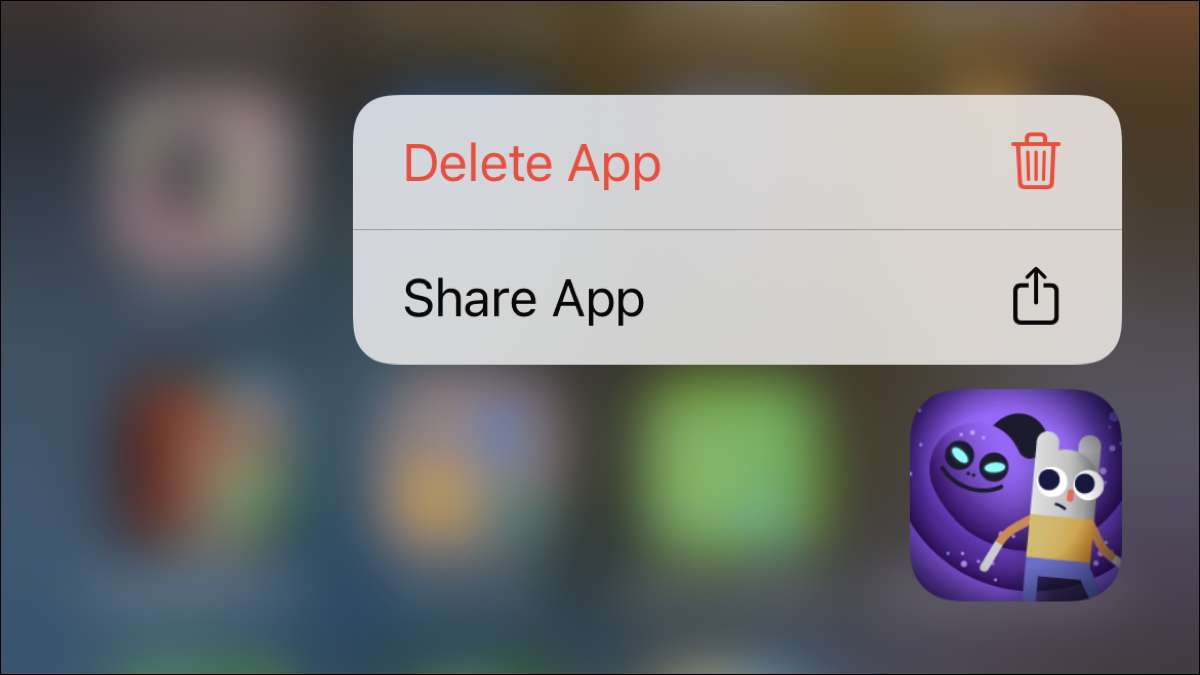
Ei kaikki iPhone ja iPad sovellukset ovat säilyttämisen arvoinen. Voit ladata sovelluksen tai pelin, joka päätät myöhemmin pidä, halua tai tarvitse. Poistaa turhia tai palauttamaan osan tallennustilaa , Tässä miten poistaa sovelluksia iPhonessa.
Huomautus: Jokaisen version iOS ja iPadOS, Apple muokkaa vaihtoehtoja poistaa sovelluksia. Jos sinulla on vanhempi versio iOS, voit katsoa myös muilla ohjeilla varten Sovellusten poistaminen tai käyttämällä purkamisen sovelluksia ominaisuus. Seuraavat ohjeet koskevat iPhone ja iPad käynnissä iOS ja iPados 15 .
Poista sovellukset-näytössä
Jos sovellus, jonka haluat poistaa on aloitusnäytön, onko sisällä kansio tai ei, voit poistaa sen kahdella eri tavalla.
Liittyvät: Miten luoda kansio ilman nimeä iPhonella tai iPadilla
Poista pitkäaikaista Press Oikotie
Kun pitkän paina sovelluksen kuvaketta aloitusruudussa, tämä tuo esiin pikakuvakevalikon eri toimia. Joten, napauttamalla ja pitämällä kuvake sovellus, jonka haluat poistaa ja valitse ”poista sovellus.” Vahvista sitten, että haluat pysyvästi eroon sovelluksen nostamalla ”Poista sovellus.”
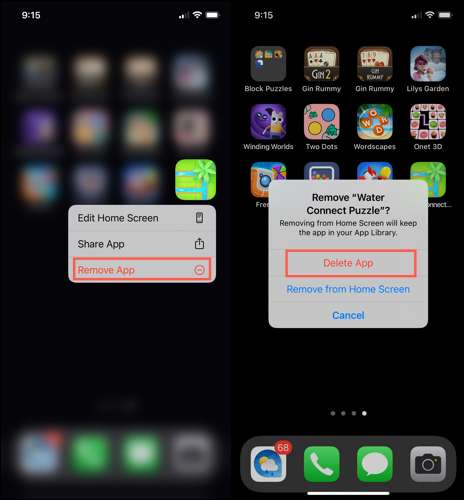
Poista With Jiggle tila
Heilua moodi on ollut olemassa jo pitkään, ja tämä mahdollistaa myös poistaa sovelluksia. Napauta ja pidä kuvaketta sovelluksen haluat poistaa. Näet pikavalikon näkyviin, mutta sen sijaan vapauttamalla sormella, jatkaa tehtävässään.
Sovellus kuvakkeet alkavat heilua, ja näet miinus merkkejä päälle vasemman alakulman kuvakkeita. Kosketa miinusmerkki sovelluksen, jonka haluat poistaa ja sitten valita ”Poista sovellus.”
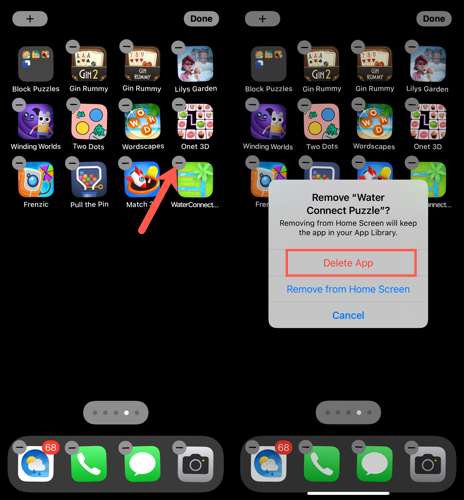
Poista ohjelmia App kirjastosta
Kanssa käyttöönotto App kirjaston iOS 14, Apple antoi käyttäjille tavan käyttää sovelluksia ilman täyttämättä heidän kotinäyttöjä. Joten jos sinulla ei ole sovelluksen kuvaketta ruudulla, voit poistaa sen App kirjastosta.
Pyyhkäise oikealle kuin teidän viimeinen näytön kunnes tulet Sovelluskirjasto . Jos näet sovelluksen yhtä luokan kansiot napauttamalla ja pidä sitä. Muuten voit joutua laajentamaan Alikategorioita. Voit tehdä tämän napauttamalla pienempi klusterin nurkassa.
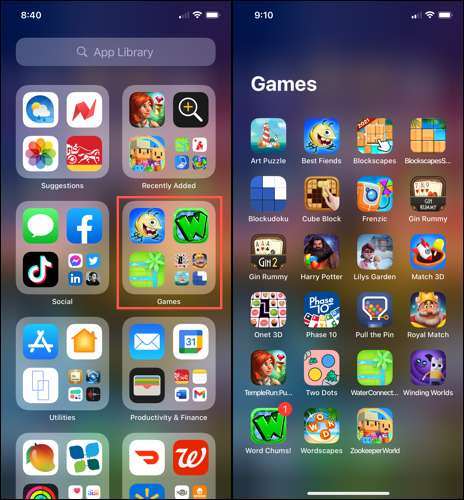
Hana sovellusta pitkään ja valitsemalla ”Poista sovellus.” Vahvista tämä toiminto napauttamalla ”Poista” pyydettäessä.
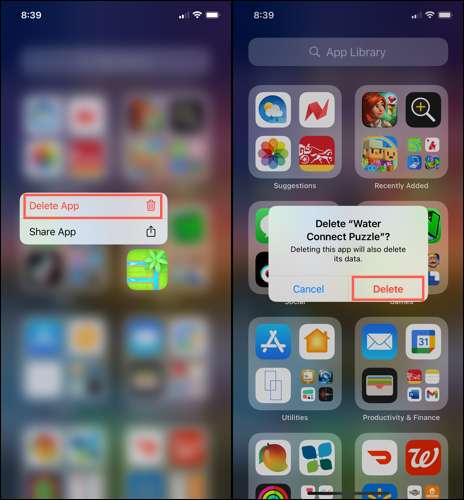
Poista sovelluksia Asetukset
Eräs menetelmä poistaa sovelluksia iPhonessa, joka jää kaikkien toistojen iOS on Asetukset. Joten, avaa Asetukset ja valitse Yleiset & gt; iPhone varastointi (iPadissa, se tulee olemaan ”iPad Storage”).
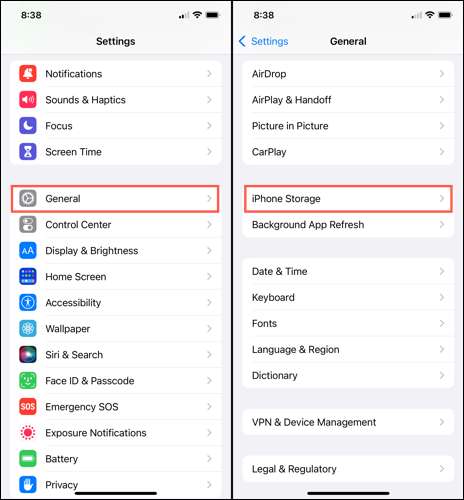
Selaa sovellusten luetteloon ja valita niistä, jotka haluat poistaa. Tap ”Poista sovellus” ja vahvista napauttamalla ”Poista sovellus” kerran.
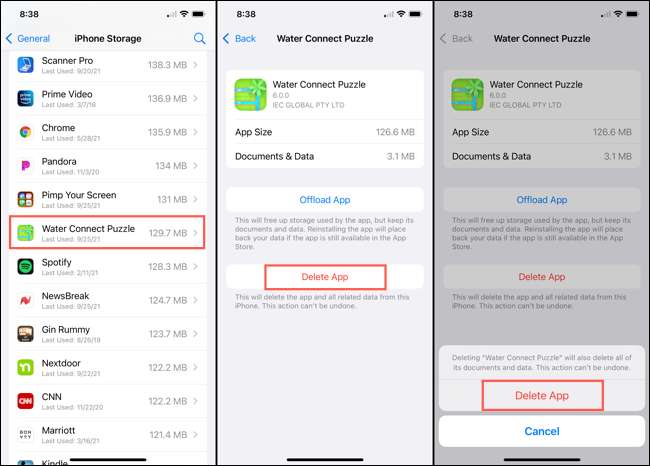
Koska sinulla on erilaisia tapoja poistaa sovelluksia iPhoneen, voit käyttää kumpi on helpoin tai kätevin tuolloin.
Liittyvät: Kuinka vapauttaa tilaa iPhonessa tai iPadissa







